
Whatsapp-Tricks: So nutzen Sie Whatsapp auch am Computer
Wer häufig am PC oder Laptop arbeitet und sich gleichzeitig mit Freunden und Verwandten über Whatsapp austauscht, ist froh, wenn er beides verbinden kann.
Text: Franz Ermel
Wie kann ich Whatsapp am Computer benutzen?
Stellen Sie sich vor, Sie arbeiten an Ihrem Computer (PC oder Laptop) und tauschen sich gleichzeitig über Whatsapp mit Freunden aus. Das ewige Hin und her zwischen Computer und Handy kann recht anstrengend sein. Wie viel einfacher wäre es doch, man müsste nur einen Bildschirm im Auge behalten. Kein Problem! Denn Sie können Whatsapp auch am Computer nutzen. Dieser synchronsiert sich dabei in Echtzeit mit Ihrem Handy. Das heisst: Egal, von welchem Geräte aus Sie etwas versenden oder wo Sie etwas empfangen, Sie haben jederzeit auf beiden Geräten den vollständigen Chatverlauf zur Verfügung.
Die Vorteile von Whatsapp am Computer:
- Am Computer geht das Eintippen vor allem von längeren Nachrichten deutlich schneller als am Handy
- Sie können Bilder, PDF-Dateien und andere Anhänge ganz einfach mit der Maus vom Computer in den Chatverlauf ziehen (Drag and drop). Und natürlich auch umgekehrt vom Chat auf den Computer.
Grundsätzlich gibt es zwei Arten, wie Sie Whatsapp am Computer nutzen können. Sie können sich entweder die Desktop-App für Whatsapp (erhältlich für Mac und Windows) installieren oder Sie nutzen den Nachrichtendienst direkt in Ihrem Browser. Diese zweite Möglichkeit ist deutlich einfacher und soll im Folgenden erläutert werden. Der Vorteil dieser Methode ist überdies, dass Sie Whatsapp immer und überall nutzen können, wo Sie Zugang zu einem mit dem Internet verbundenen Computer haben, ohne zusätzich etwas installieren zu müssen.
Und das geht so:
(Es ist egal, ob Sie einen Windows- oder einen Mac-Rechner nutzen.)
- Öffnen Sie am Computer Ihren Browser (z.B. Chrome, Safari, Firefox, Edge etc.) und rufen Sie die die Website web.whatsapp.com auf. Es erscheint eine Anmeldemaske mit einem QR-Code
- Öffnen Sie Whatsapp auf Ihrem Smartphone
- Gehen Sie
– mit einem iPhone: auf Einstellungen (unten rechts)
– mit einem Android-Gerät: in das Dreipunkte-Menü (oben rechts) - Wählen Sie im angezeigten Menü «Verknüpfte Geräte» aus
- Drücken Sie dann auf den Button «Gerät hinzufügen»
- Bestätigen Sie Ihre Identität (gleiches Prozedere, wie wenn Sie Ihr Gerät einschalten)
- Scannen Sie mit Ihrem Handy den QR-Code am Computerbildschirm
- Fertig. Jetzt können Sie Whatsapp am Computer nutzen.
Egal, ob Sie etwas am Handy oder am Computer senden oder empfangen, die beiden Geräte werden immer in Echtzeit synchronisiert.
Hier gibts mehr Whatsapp-Tricks
Es muss nicht immer Whatsapp sein
Die besten Alternativen zur beliebten Nachrichten-App
Es muss auch nicht immer eine Nachrichten-App sein
Weitere praktische Apps fürs Smartphone

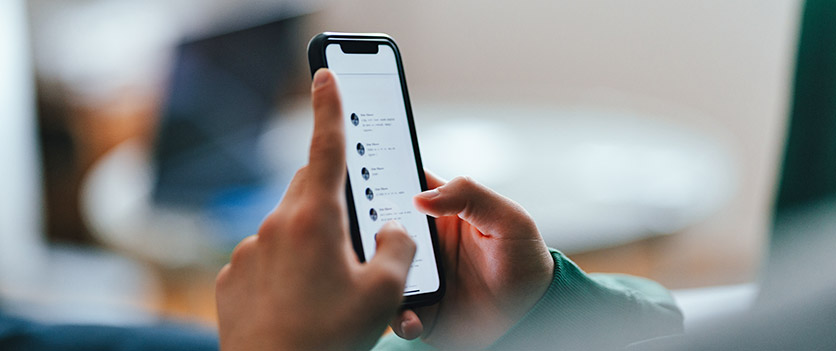


Whatsapp am Computer einrichten.
Alles o.k., aber, wenn es eingerichtet ist auf Safari, wie finde ich es dann.
Einrichtung hat funktioniert und ich habe die Chats meines Handys am Computer gesehen.
Wie muss ich nun aber einsteigen, um WhatsApp zu nutzen.
Besten Dank für Ihre Antwort
Danke für diesen Artikel. Genial! Hab’s gleich eingerichtet auf dem Desktop – funktioniert bestens 🙂